윈도우에서 기본적으로 설치 된 폰트만으로도 일반적인 문서작업 등은 문제 없이 사용 할 수 있습니다. 하지만 디자인 작업 등을 하다 보면 한계가 있습니다.
이런 경우 특정 상황에 맞는 글꼴을 인터넷 등에서 다운로드 해 윈도우에 설치 하면 사용 중인 모든 프로그램에서 바로 사용 할 수 있습니다.
그래서 오늘은 윈도우 11 에서 폰트 글꼴을 다운로드해서 추가 설치하는 방법에 대해서 알아 봅니다.
해당 포스트는 충분한 테스트 및 검증 후 작성 되었지만 이것이 내용의 정확성이나 신뢰성에 대해 보증을 하는 것은 아니니 단순 하게 참고용으로 봐주시길 바랍니다.
튜토리얼 환경 : 윈도우 11 (빌드: 22000.434)
폰트 파일 다운로드
유료 와 무료 등 다양한 폰트들이 존재 하고, 폰트를 제공 하는 곳 또한 점점 늘어나고 있습니다.
에스코어 드림체와 같이 자체적으로 제작 과 배포를 하는 경우 해당 사이트에서 폰트를 다운로드 할 수 있으며, 여러 폰트를 제공하는 글꼴 서비스를 전문적으로 하는 사이트를 이용할 수도 있습니다.
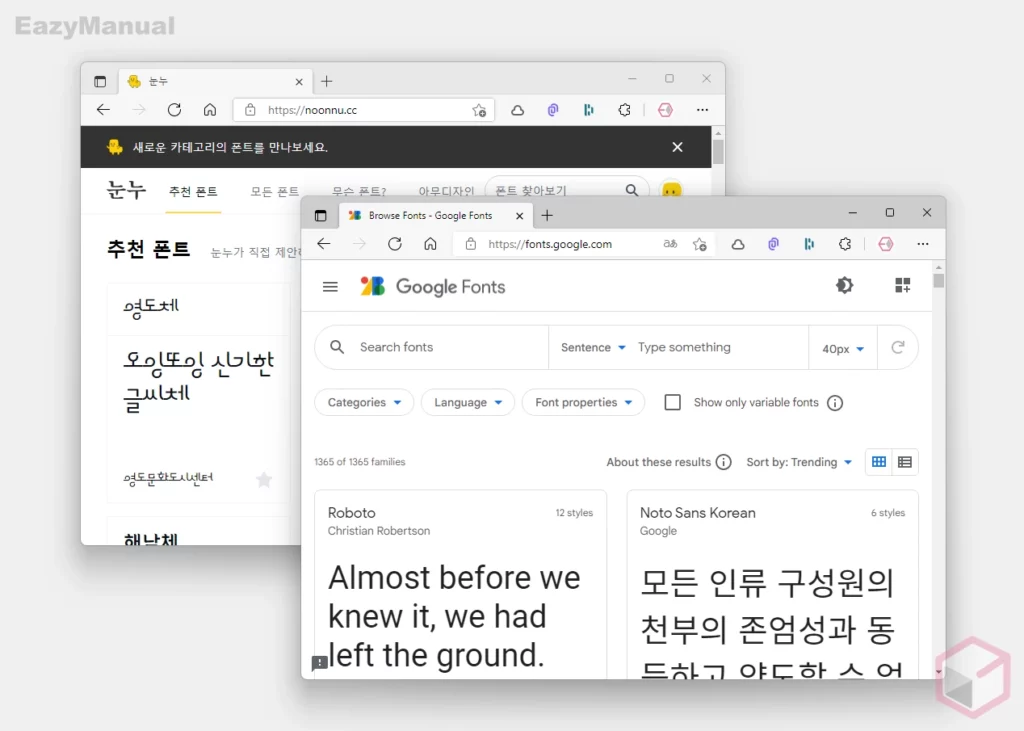
필자의 경우 눈누 와 구글 폰트와 같이 바로 서체적용 결과를 확인 할 수 있는 곳을 선호 하며 해당 사이트의 링크를 첨부 하니 필요한 경우 이동 후 확인합니다.
- 눈누: https://noonnu.cc/
- 구글 폰트: https://fonts.google.com/
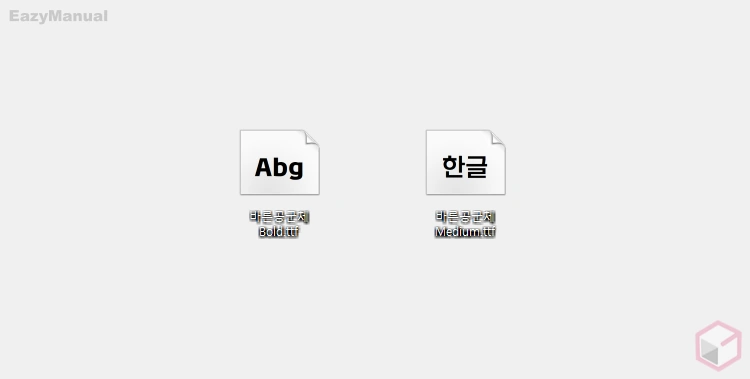
윈도우에서 기본적으로 사용 되는 폰트 형식은 TTF(True Type Font) 를 사용하는 편입니다. 설명에서는 눈누를 통해 '바른공군체' 를 다운로드해서 사용합니다.
- TTF(True Type Font): 1980년대 애플이 어도비에 대항하기 위해 개발된 저장 형식으로, 마이크로소프트사에 무료로 라이선스화하여 대중적으로 배포되었습니다. 가장 오랫 동안 사용된 폰트 형식이며 일반적으로 문서를 작성할 때 쓰이는 가장 기본이 되는 폰트입니다.
- OTF(Open Type Font): 1990년대 마이크로소프트사가 개발하여 추후 어도비와 함께 개발한 저장 형식입니다. 윈도우, 맥 그리고 리눅스 등 과 같이 거의 모든 환경에서 사용되며, 모니터 화면 또는 인쇄물 상에서 동일한 퀄리티의 결과를 보여주기위해 제작된 글꼴 저장 형식입니다. 특성상 주로 그래픽 작업과 고해상도 출력이 필요한 상황에서 많이 사용됩니다.
중요: 폰트 다운로드 시 해당 폰트의 사용 범위 등이 자세하게 정리 되어 있으니 이 내용을 잘 체크 후 저작권 침해가 발생 하지 않도록 주의 해야 합니다.
폰트 설치
폰트 파일이 준비가 되었다면 윈도우의 글꼴 설정 또는 시스템 디렉토리의 Fonts 폴더에 드래그 앤 드롭 형식으로 글꼴을 간단하게 추가 할 수 있습니다.
윈도우 '글꼴' 설정에서 추가하기
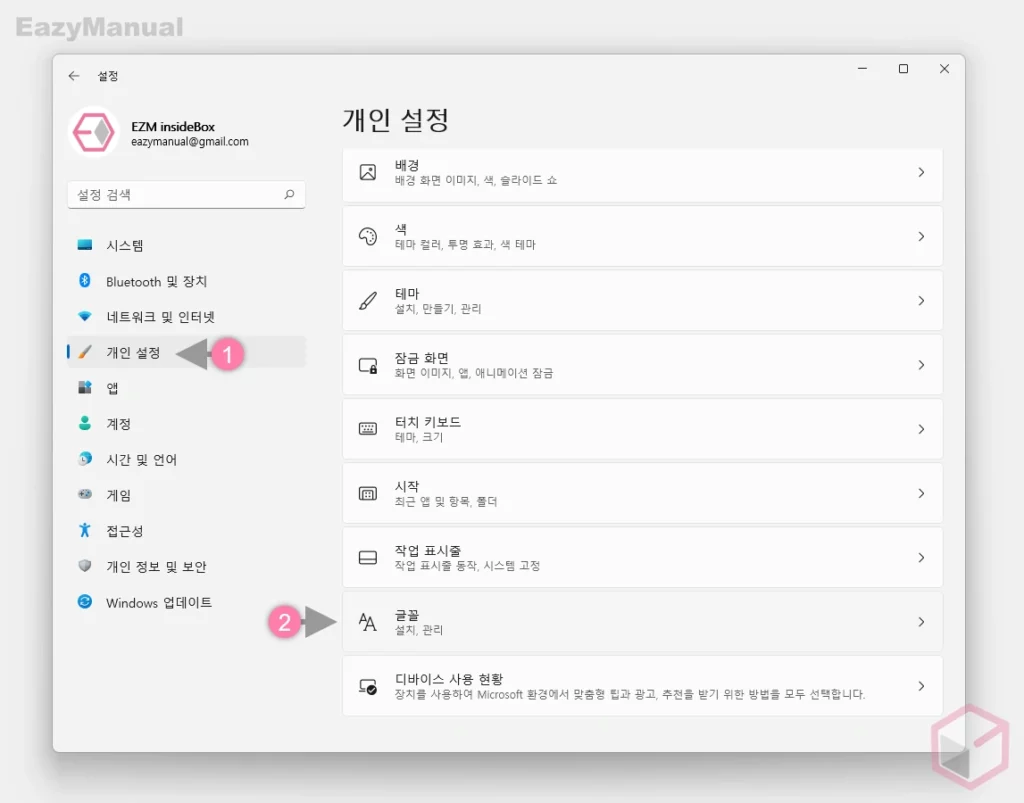
- Windows 설정 ( 단축키 : Win + i ) 을 열고 왼쪽 사이드 메뉴에서 개인 설정 (1) 탭을 선택합니다.
- '개인 설정' 섹션에서 글꼴 (2) 메뉴로 이동합니다.
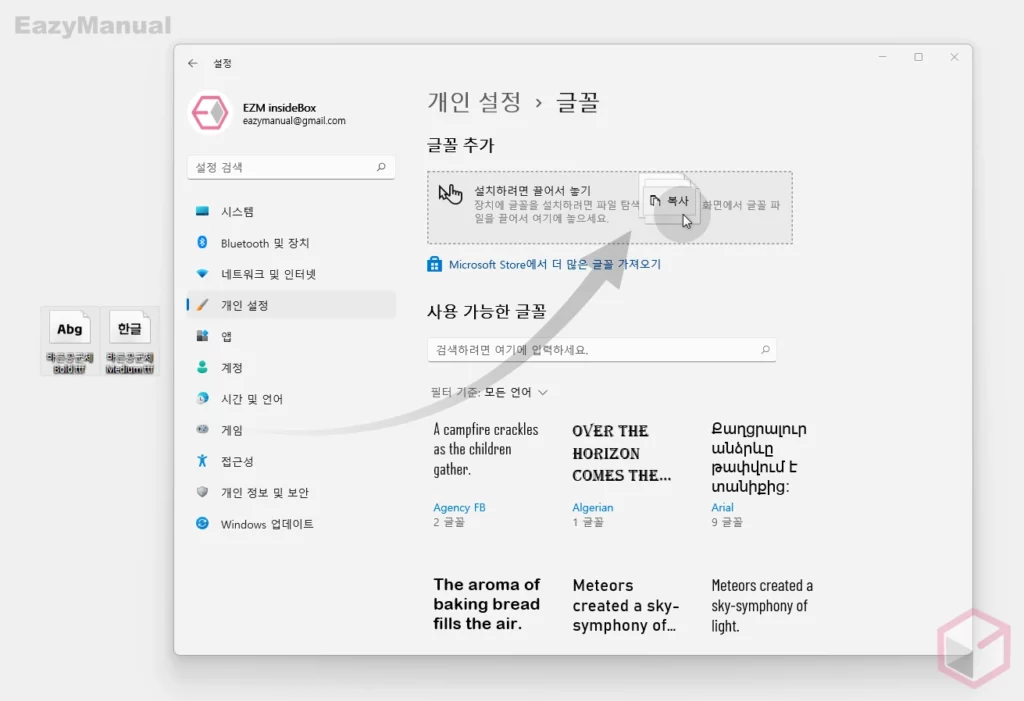
- 폰트 파일을 마우스로 드래그하여 상단 설치하려면 끌어서 놓기 박스에 드롭하면 별도의 설치 과정없이 바로 폰트가 추가 됩니다.
'Fonts' 폴더에서 추가하기
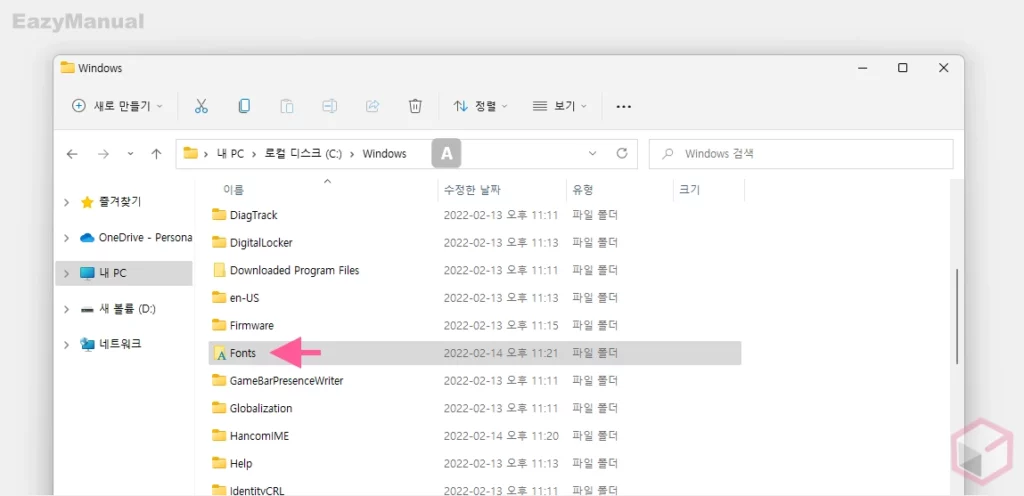
- 파일 탐색기 ( 단축키: Win + E ) 를 실행 후
C:\Windows경로로 이동 하면 Fonts 폴더를 찾을 수 있습니다. 상단 주소창 A 에 경로를 붙여넣기 ( Ctrl + V ) 하면 빠르게 이동 할 수 있습니다.

- 폰트 파일을 마우스로 드래그하여 Fonts 폴더에 드롭하면 별도의 설치 과정없이 바로 폰트가 추가 됩니다.
마무리
이렇게, 윈도우 11 에 기본적으로 설치 되지 않은 새로운 글꼴을 다운로드하고 추가 하는 방법에 대해 알아 보았습니다.
폰트 파일만 준비 되어 있다면 별도의 설치 과정없이 단순하게 파일 등록만 해주면 바로 사용 할 수 있어 편리합니다.
윈도우 11 에서 새로운 글꼴이 필요한 경우 위 내용을 참고해 추가로 등록 후 사용 해 보시길 바랍니다.
